Centre de documentation
Manuels et guides techniques complets pour vous aider à maîtriser les machines HARSLE et à optimiser votre efficacité dans le travail des métaux
Comment maîtriser la configuration des poinçons et matrices ESA S860 ?
- Étape 1 : Préparation de l'environnement de travail
- Étape 2 : Accéder à la liste des poinçons et matrices
- Étape 3 : Modification des entrées d'outils
- Étape 4 : Sauvegarde et transfert des outils
- Étape 5 : Dessiner de nouveaux coups
- Étape 6 : Dessin de nouvelles matrices
- Foire aux questions (FAQ)
- Conclusion
Pour un outillage efficace en métallurgie, la maîtrise du réglage des poinçons et matrices ESA S860 est essentielle. Si vous cherchez des conseils pour configurer cet équipement spécifique, vous êtes au bon endroit.
Dans cet article, je vous présente de manière claire et concise le processus de configuration des poinçons et matrices ESA S860. Que vous soyez novice ou que vous souhaitiez perfectionner vos compétences, ce guide vous fournira les étapes et conseils essentiels pour une configuration optimale. Comprendre cette configuration améliore non seulement votre efficacité opérationnelle, mais aussi la précision de vos projets de métallurgie.
Étape 1 : Préparation de l'environnement de travail
Avant de plonger dans le ESA S860 Lors de l'installation des poinçons et matrices, il est essentiel de veiller à ce que votre espace de travail soit dégagé. Un environnement propre prévient les dommages accidentels et améliore la sécurité opérationnelle. Vérifiez également que votre surface est plane, car cela peut affecter la précision de votre installation.
Étape 2 : Accéder à la liste des poinçons et matrices
Pour gérer vos outils, accédez d'abord à la liste des poinçons et matrices. Utilisez les touches fournies pour naviguer entre les listes et vous assurer que les outils nécessaires sont visibles.

Appuyez dessus pour afficher la liste des poinçons ou la liste des matrices. Si la liste des matrices apparaît, appuyez à nouveau dessus pour afficher les poinçons, ou inversement.
La fenêtre suivante apparaîtra dans le cas de poinçons :

La fenêtre de gauche est la liste. Les cases centrales affichent les données du pointage sur lequel le curseur a été positionné (dans la liste). La fenêtre de droite donne un aperçu du pointage sur lequel le curseur a été positionné.
La fenêtre suivante apparaîtra dans le cas des matrices :

La fenêtre de gauche est la fenêtre de liste. Les cases centrales affichent les données du dé sur lequel le curseur s'est positionné (dans la liste). La fenêtre de droite donne un aperçu du dé sur lequel le curseur s'est positionné.
Lorsque les outils disponibles sont nombreux, pour un choix rapide, il suffit de faire défiler la roue visualisée sur le panneau, avec son propre toucher.
Les touches de fonction ont les significations suivantes :
–[Liste] pour déplacer le curseur vers la fenêtre de liste
–[Sélection] pour déplacer le curseur vers la case Sélectionner et saisir le nom du poinçon ou de la matrice en mode manuel

Pour afficher et utiliser les touches de fonction [Liste] et [Sélection] il faut appuyer dessus.
Comment afficher l'aperçu
Permet d'afficher l'aperçu de l'outil (pour faciliter son identification). La fonction d'aperçu est normalement activée, mais peut être désactivée si elle n'est pas nécessaire. Suivez la procédure ci-dessous :
– appuyez sur cette touche pour accéder au menu

– sélectionnez le [Aperçu] article.
Lorsque l'élément d'aperçu est désactivé, répétez l'opération pour le réactiver.
Comment copier un poinçon ou une matrice
Cela vous permet de créer une copie d'un outil sous un autre nom afin de pouvoir le modifier ultérieurement. Accédez à l'outil à copier, puis suivez la procédure ci-dessous :
– appuyez sur cette touche pour accéder au menu

– sélectionnez le [Copie] article.
Ceci ouvre une fenêtre où le nom de l'outil doit être saisi. Une fois le nom saisi, accédez à l'onglet [D'ACCORD] bouton et appuyez sur [ENTRER]
Étape 3 : Modification des entrées d'outils
La modification des entrées d'outils est essentielle à la maîtrise du paramétrage des poinçons et matrices ESA S860. Qu'il s'agisse de renommer, de copier ou d'effacer un outil, chaque action suit une procédure simple :
- Copier: Accédez au menu outil, sélectionnez le [Copie] élément et entrez un nouveau nom.
- Renommer : Choisissez le [Rebaptiser] élément, saisissez le nom souhaité et appuyez sur[ENTRER].
- Effacement: Appuyez sur la touche souhaitée, confirmez en appuyant sur[ENTRER].
Étape 4 : Sauvegarde et transfert des outils
Conserver vos poinçons et matrices sur une clé USB est essentiel pour la sauvegarde et le transfert des données lors de la configuration des poinçons et matrices ESA S860. Assurez-vous que votre clé USB dispose de suffisamment d'espace :
Insérez la clé USB, accédez au menu outils, sélectionnez le [Outils d'enregistrement] et confirmer l'action.
Tliste des outils sur le périphérique USB
Permet d'afficher la liste des outils présents sur la clé USB. Les opérations possibles sont les mêmes que pour la liste des outils. Vous pouvez ensuite copier, renommer et supprimer tous les outils présents sur la clé USB. Sélectionnez la liste des poinçons et matrices et procédez comme suit :
– insérer dans le port USB un périphérique contenant des outils (créé par kvara S860 Touch et S 660W).
– appuyez sur cette touche

– la liste des poinçons ou matrices sur USB sera affichée
– procéder à l’opération souhaitée.
Comment enregistrer tous les outils de l'USB vers la CN
Permet d'enregistrer les outils d'une disquette vers la CN, afin de pouvoir les télécharger depuis une autre commande numérique. Suivez la procédure suivante :
– insérer dans le port USB un périphérique contenant des outils (créé par kvara S 860 Touch et S 660W)
– appuyez sur cette touche

– la liste des poinçons et matrices du périphérique USB est affichée.
– appuyez sur la touche pour accéder au menu.
– sélectionnez le [Outils d'enregistrement] menu.
Tous les outils (matrices et poinçons) seront sauvegardés de la clé USB vers la CN. Le transfert des outils de la clé USB vers les unités de contrôle est possible, ce qui rend cette étape indispensable à la continuité.
Étape 5 : Dessiner de nouveaux coups
Comment saisir un nouveau pointh
Sélectionnez le type de poinçon souhaité. Le poinçon peut être entièrement embouti ou utiliser trois types de poinçons prédéfinis aux dimensions fixes.
Les types de perforations prédéfinies suivants sont disponibles:
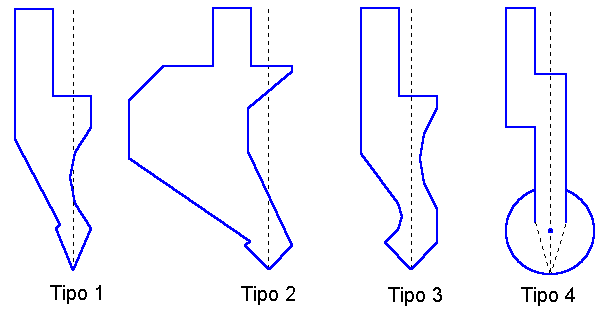
Pour ajouter un nouveau poinçon, sélectionnez le type correspondant à vos besoins. Des options prédéfinies sont disponibles, ou vous pouvez personnaliser le dessin :
-Utiliser[Nouveau dessin]pour une personnalisation complète.
-Optez pour[Nouveau type]lors de l'utilisation d'options prédéfinies.
Une fenêtre s'ouvrira demandant la saisie des dimensions du poinçon :
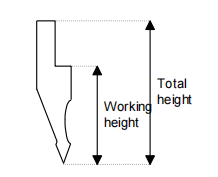
Entrez la hauteur totale et la hauteur de travail comme indiqué sur la figure.
Accès au masque de dessin
Accédez au masque de dessin une fois les dimensions du poinçon saisies et le type sélectionné. Le masque de dessin varie selon le type de poinçon sélectionné :
– passer à la [Confirmer] bouton et appuyez sur [ENTRER].
Coups à tirer
Le masque de poinçonnage à dessiner est obtenu au moyen de la fonction de dessin (voir chapitre correspondant dans le manuel de l'opérateur).

Pour utiliser le dessin du poinçon avec précision dans la configuration des poinçons et matrices ESA S860, la pointe doit être clairement définie.
La fenêtre de gauche est la fenêtre de dessin.
Les quatre fenêtres de droite sont des fenêtres de saisie de données de dessin et représentent respectivement :
- Les données du dessin polaire
- Les données du dessin cartésien
- Les données de dessin des sommets
- La date du dessin de l'arc
Conventions de dessin
Le poinçon doit être tiré dans le sens inverse des aiguilles d'une montre, en gardant à l'esprit que la butée se trouve sur le côté droit du poinçon lui-même.
Comment faire le dessing
Suivez ces étapes pour un dessin de poinçon précis à l'aide de l'environnement tactile de la machine ESA S860 :
- Entrée de champ :
- Commencez avec le curseur dans le champ 1 pour la saisie des données de pourboire.
- Saisissez la longueur du deuxième côté (l1) et appuyez sur [ENTRER] pour passer au champ de saisie de l'angle.
- Interaction de conception :
- Touchez l’écran pour interagir avec l’environnement de conception.
- Dessin automatique :
- Presse [ENTRER] pour dessiner la section suivante et la mettre en surbrillance.
- Sélectionner [Arc] et entrez la longueur de la section (l2) dans le champ 1 et la profondeur (p1) dans le champ h. Appuyez sur [ENTRER].
- Autres informations :
- Saisissez la longueur de la section l3 dans le champ 1 et appuyez sur [ENTRER].
- Entrez 90,0 dans le champ alpha et appuyez sur [ENTRER] pour un dessin automatique continu.
Exemple de poinçon à dessiner :

Pour gérer les difficultés de mesure lors de la configuration des poinçons et matrices ESA S860, les opérateurs peuvent utiliser l'assistance graphique pour un alignement précis. Cette fonctionnalité permet d'ajuster l'angle de ±1° et la longueur de ±1 mm afin de correspondre au dessin et à la configuration réelle du poinçon :
- Accédez au menu en appuyant sur la touche désignée.
- Sélectionnez le 3&DYNAMIQUE option.
Utilisez les flèches droite/gauche pour régler l'angle et les flèches haut/bas pour la longueur.
Dessin de sections courbes
Pour dessiner des sections courbes, appuyez sur [Arc], et entrez la longueur et la profondeur. La courbe sera tracée automatiquement.
Correction des données saisies
Lors de la configuration des poinçons et matrices ESA S860, des erreurs de saisie peuvent survenir. Pour les corriger et naviguer efficacement dans les sections du dessin :

Utilisez cette touche pour passer au champ d'entrée précédent, en alternant entre les champs de section (1) et d'angle (alpha).

Cette touche vous permet de passer à la section suivante, plus précisément à l'entrée de section Champ (l).
Presse [ENTRER] pour avancer, en alternant entre les champs de section (l) et d'angle (alpha).
Correction d'erreur
Évitez de saisir les longueurs de section sous forme d'angles en vous assurant [ENTRER] est enfoncé après avoir défini les angles. Revenez aux champs appropriés si nécessaire.
Sauvegarde du dessin
Pour enregistrer votre configuration, appuyez sur la touche Enregistrer, saisissez le nom du poinçon et confirmez en appuyant sur [ENTRER]Les noms peuvent inclure des lettres et des chiffres, tels que des codes de catalogue.
Caractères de nom tolérés
Le nom saisi peut être formé d'une combinaison de chiffres et de lettres (par exemple, le code du poinçon dans le catalogue peut être utilisé).
Poinçons prédéfinis
Dans la configuration des poinçons et matrices ESA S860, un masque de poinçonnage prédéfini est affiché avec un dessin et des données définissant sa forme. À l'aide des flèches ou de la [ENTRER] La touche met en surbrillance la mesure correspondante sur le dessin. En modifiant une valeur et en appuyant sur [ENTRER] met à jour le dessin pour refléter les modifications.
Étape 6 : Dessin de nouvelles matrices
Comment saisir un nouveau diet
Pour les nouvelles matrices, le processus est similaire à celui de la création de poinçons. Les options personnalisées ou prédéfinies dépendent du type de matrice requis :
- Appuyez sur la touche Option pour les nouveaux matrices et sélectionnez votre type de dessin.
- Programmez votre matrice à l'aide du masque de dessin, en conservant la précision pour une exactitude fonctionnelle.
Ces mesures peuvent être modifiées afin de redimensionner et de déconcevoir la matrice :
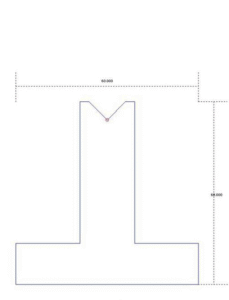
Il est conseillé d'utiliser des matrices prédéfinies si la matrice à saisir est similaire à l'un des types proposés (les matrices carrées et en T renversé peuvent être dessinées), car le dessin sera plus simple. La matrice doit être entièrement dessinée si elle ne fait pas partie des catégories prédéfinies, si elle doit comporter plusieurs empreintes ou si des empreintes carrées ou de pressage doivent être utilisées.
Dans la configuration des poinçons et matrices ESA S860, le dessin de l'outil est essentiel pour les contrôles anticollision et les calculs précis de la profondeur de pliage. Si le dessin complet d'un outil est difficile, utilisez un outil préréglé et adaptez-le avec des données prédéfinies :
- Presse:
- [Nouveau dessin] pour une conception complète.
- [Nouveau prédéfini] pour les données de matrice prédéfinies.
Une fenêtre vous invitera à saisir les dimensions de la matrice :

Entrez la hauteur et la largeur comme indiqué.
Accédez au masque de dessin après avoir saisi les dimensions de la matrice et sélectionné le type. Le masque s'ajuste en fonction du type de matrice. Accéder à [Confirmer] et appuyez sur [ENTRER].
Matrices à dessiner
Les matrices pour dessiner le masque sont obtenues au moyen de la fonction de dessin (voir le chapitre correspondant dans le manuel de l'opérateur).

La partie gauche sert de fenêtre de dessin pour la configuration des poinçons et matrices ESA S860. Les quatre fenêtres de saisie de données de droite sont :
- Données de dessin polaire ;
- Données de dessin cartésien ;
- Données de dessin de cavité en V ;
- Données de dessin de cavité carrée.
Conventions de dessin
Le dé doit être tiré dans le sens des aiguilles d'une montre, en gardant à l'esprit que la butée se trouve sur le côté droit du dé lui-même.
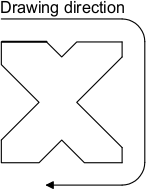
La ligne marquée représente la ligne initialement proposée dans le masque de dessin.
Hcomment faire le dessin
Supposons que le dé suivant doive être tiré :
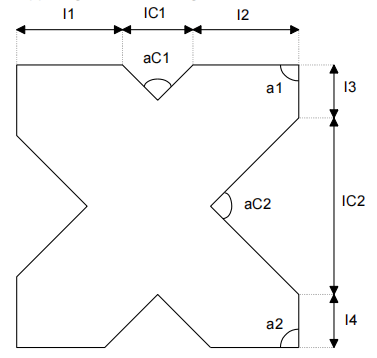
Le curseur se trouve dans le champ 1 de la fenêtre de saisie des données du dessin polaire :
- Saisissez la longueur correspondant à la section l1 dans le champ 1 pour la configuration des poinçons et matrices ESA S860.
- Presse [ENTRER]Le curseur se déplace vers le champ α. Saisissez ici l'angle par rapport à la section suivante pour définir la première empreinte de la matrice pour la configuration des poinçons et matrices ESA S860.
Pour configurer les cavités lors de la configuration des poinçons et matrices ESA S860, procédez comme suit :
- Configuration de la première cavité :
- Presse [Insérer la cavité] pour passer à l'entrée des données de cavité.
- Entrez l'angle de la cavité (aC1) et appuyez sur [ENTRER].
- Entrez la largeur de la cavité (lC1) et appuyez sur [ENTRER].
- Entrez le rayon de la cavité (R) et appuyez sur [ENTRER].
- Entrez la charge de la cavité (tonnes maximales par mètre) et appuyez sur [ENTRER].
- La cavité est dessinée et le curseur revient à la fenêtre de saisie de la section suivante.
- Définir des sections supplémentaires :
- Entrez la longueur de la section l2 et appuyez sur [ENTRER].
- Entrez l'angle a1 et appuyez sur [ENTRER].
- Répétez le processus pour les sections suivantes (l3, l4, etc.), en alternant les longueurs et les angles.
- Configuration de la deuxième cavité :
- Presse [Insérer la cavité] pour passer à l'entrée de données de cavité suivante.
- Entrez l'angle de la cavité (aC2), la longueur (lC2), le rayon (R) et la charge en appuyant sur [ENTRER] après chaque.
- La cavité suivante est dessinée, en poursuivant le processus de saisie de la longueur et de l'angle.
Correction des données saisies
Lors de la configuration des poinçons et matrices ESA S860, des erreurs peuvent survenir lors de la saisie du dessin. Corrigez-les et parcourez les différentes sections en utilisant les méthodes suivantes :
- Utilisez la touche pour revenir au champ de saisie précédent, puis basculez alternativement entre un champ de saisie de section (l) et un champ de saisie d'angle (alpha).
- La touche permet d'accéder directement à la section suivante, plus précisément au champ de saisie de section (l).
- Presse [ENTRER] pour passer au champ de saisie suivant et alterner entre un champ de saisie de section (l) et un champ de saisie d'angle (alpha).
Entrée de cavité carrée
Pour saisir des cavités carrées dans la configuration des poinçons et matrices ESA S860, suivez ces étapes dans le champ de saisie d'angle α :
- Presse [cavité carrée] pour accéder à la fenêtre de saisie des données.
- Saisissez et confirmez la profondeur, la largeur, le rayon et la charge de la cavité (tonnes maximales par mètre) en appuyant sur [ENTRER] après chaque valeur.
Entrée de la cavité de pressage
Pour les cavités de pressage, définissez les sections affectant la fermeture de la matrice et dessinez-les comme des sections écrasées :
- Esquissez le profil de la matrice ouverte avec le coin de la pièce.
- Dessinez la matrice ouverte avec l'évidement de la partie d'aplatissement.
- Positionnez le curseur sur la section verticale.
- Presse [Presse] pour hachurer la partie d'aplatissement, marquant l'achèvement dans la configuration des poinçons et matrices ESA S860.
La figure suivante montre un exemple de matrice de pliage et d'aplatissement.
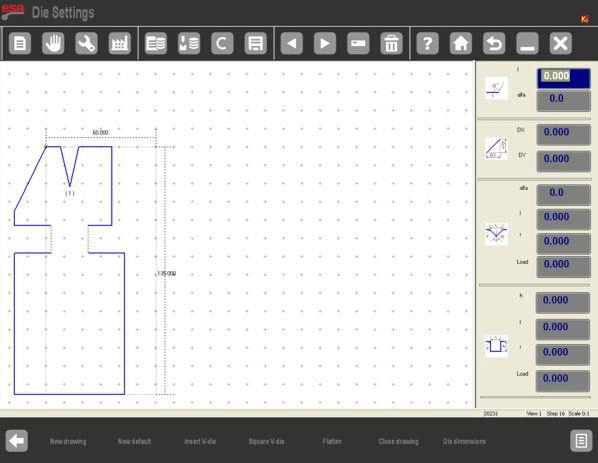
Comment pénétrer dans les cavités pour écraser les pneumatiques
Pour définir les cavités pour l'écrasement pneumatique dans la configuration des poinçons et matrices ESA S860 :
- Définition de la section :
- Indiquez deux sections d'écrasement de 0,001 mm de chaque côté de la matrice.
- Dessinez le profil de la matrice avec l'évidement d'aplatissement, en saisissant 0,001 mm pour la section concernée (comme si elle était fermée).
- Étapes de configuration :
- Déplacez le curseur sur la section à écraser et appuyez sur [Squash].
- La partie aplatie sera subtilement hachurée.
- Presse [Dimensions de la matrice], entrez 1 dans le champ Pneumatique, déplacez-vous vers [D'ACCORD], et appuyez sur [ENTRER].
- La fonction 2 est désormais activée sur les virages serrés.
Entrée de support de matrice d'aplatissement pneumatique
À partir de la version 13.2 :
- Saisissez les données dans le masque de configuration des paramètres généraux.
- La configuration permet des pliages aplatis en mode graphique avec des matrices standard, sans dessins de matrices de pliage-aplatissement spéciaux.
Sauvegarde du dessin
- Terminez le dessin et appuyez sur la touche pour enregistrer.
- Entrez le nom du dé, déplacez-vous vers [D'ACCORD], et appuyez sur [ENTRER].
Conventions de nommage
Les noms peuvent inclure des chiffres et des lettres, en utilisant des codes de catalogue pour une référence facile dans la configuration des poinçons et matrices ESA S860.
matrices préréglées
Le masque de matrice prédéfini, essentiel pour la configuration des poinçons et matrices ESA S860, apparaît comme une matrice pré-dessinée dont les données définissent la forme. Faites défiler ces données à l'aide des flèches ou [ENTRER] La touche met en surbrillance la mesure correspondante sur le dessin. Modifier une valeur et appuyer sur [ENTRER] met à jour le dessin pour refléter les modifications.
Foire aux questions (FAQ)
Comment calibrer la RAM de mon ESA S860 ?
Pour calibrer le vérin lors de la configuration de votre machine ESA S860, activez la fonction de calibrage en appuyant sur le bouton correspondant. Abaissez le vérin sous le repère zéro, puis relevez-le manuellement à l'aide de la pédale de montée. Assurez-vous que le vérin est aligné avec les repères zéro des lignes optiques des cylindres pour des opérations précises.
Que dois-je faire si je rencontre des erreurs lors de la saisie du dessin ?
Si vous rencontrez des erreurs lors de la configuration de la machine ESA S860, utilisez les touches fléchées pour revenir à la saisie erronée. Saisissez à nouveau les données correctes et assurez-vous que toutes les saisies sont confirmées. [ENTRER] clé pour corriger efficacement le dessin.
Conclusion
En conclusion, la maîtrise de la configuration de la machine ESA S860 est essentielle pour garantir une fonctionnalité et une précision optimales dans vos tâches de fabrication métallique. Les étapes clés incluent la préparation de la zone de travail, la mise sous tension et la configuration du système CN, ainsi que la gestion des opérations essentielles telles que le dimensionnement des vérins et l'étalonnage des axes d'arrêt. Un espace de travail propre et de niveau, associé à une machine bien entretenue, minimise les erreurs et maximise la productivité.
Pour prolonger la durée de vie et les performances de votre machine, un entretien régulier et le respect des consignes de configuration sont essentiels. Cette approche vous permettra de réduire les temps d'arrêt et d'améliorer l'efficacité de votre production.
Pour obtenir une assistance plus détaillée ou des questions spécifiques concernant la configuration de la machine ESA S860, n'hésitez pas à contacter notre équipe. Nous vous invitons également à consulter notre documentation pour obtenir plus d'informations et de conseils sur l'optimisation de vos machines.













